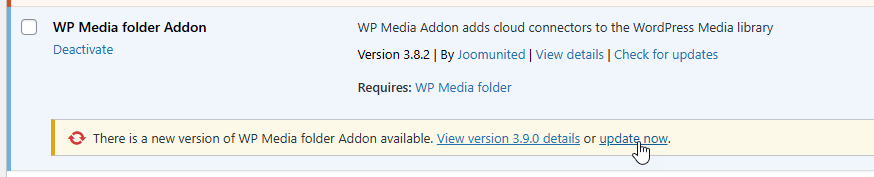Хмара WP Media Folder : Встановлення
1. Встановити
Аддон WP Media Folder Cloud — це окремий плагін, який потрібно активувати окремо. Щоб установити наш плагін, вам слід або скористатися стандартним інсталятором WordPress, або розпакувати плагін і помістити папку в /wp-content/plugin.
Потім натисніть « Активувати плагін» , щоб побачити WP Media Folder Cloud Addon» у бічному меню WordPress.
Відтепер, будь ласка, обов’язково увійдіть до свого облікового запису Joomunited перед використанням плагіна.
2. Оновіть плагін
Щоб оновити WP Media Folder Cloud, ви можете скористатися засобом оновлення WordPress за замовчуванням. Ви також можете видалити його та встановити нову версію з файлу .zip, завантаженого з www.joomunited.com. У будь-якому випадку ви не втратите жодного вмісту, оскільки все зберігається в базі даних.
Переконайтеся, що завжди маєте останню версію, щоб уникнути проблем із безпекою та стабільністю.
Щоб оновити платну версію, перейдіть до плагінів> Встановлений плагін , натисніть кнопку текст посилання тепер WP Media Folder Addon.
Потім, нарешті, ви можете оновити всі комерційні плагіни Joomunited, використовуючи стандартний оновлення WordPress.